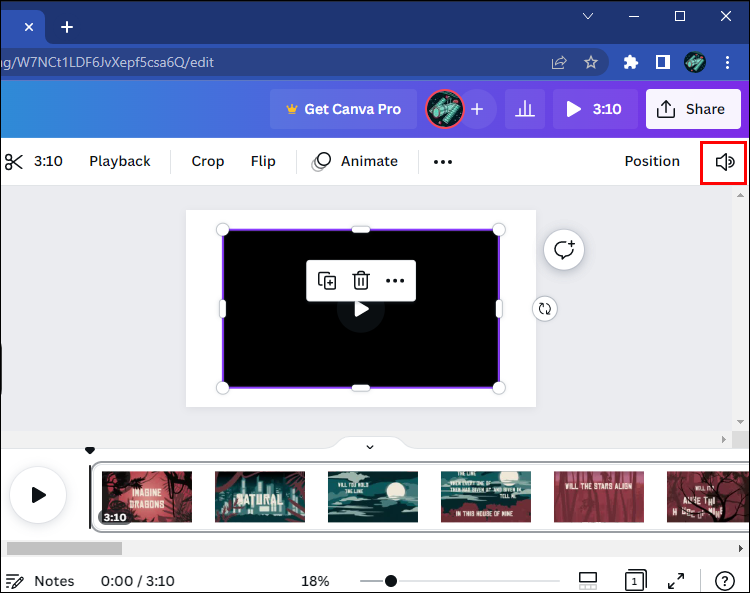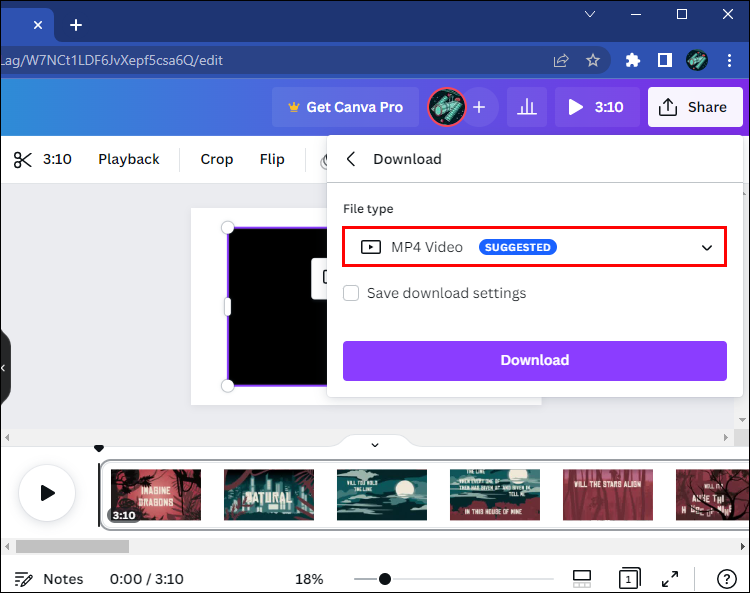Как удалить звук из видео в Canva
Несмотря на то, что Canva сегодня является одним из самых популярных инструментов графического дизайна, немногие знают, что Canva можно использовать для редактирования видео. Вы можете дать волю своему воображению с помощью, казалось бы, бесконечных шаблонов и элементов. Однако вы также можете использовать Canva для базового редактирования видео, например отключения звука в видео.
Продолжайте читать, чтобы узнать, как удалить звук из видео с помощью Canva.
Программы для Windows, мобильные приложения, игры - ВСЁ БЕСПЛАТНО, в нашем закрытом телеграмм канале - Подписывайтесь:)
Как удалить звук из видео в Canva на ПК
Благодаря потрясающим возможностям Canva Video Suite вы можете использовать его для создания интересных и увлекательных видеороликов. Вы можете сделать милое видео на день рождения для своего друга или привлекательную рекламу для своего малого бизнеса. Каким бы ни было ваше художественное видение, оригинальный звук видео не всегда в него вписывается.
Разработчики Canva учли это при создании платформы, поэтому они упростили удаление звука за несколько кликов.
Если вы предпочитаете играть с дизайном на своем компьютере, вы можете использовать Веб-клиент Canva или настольное приложение. Приложение доступно для обоих Окна и Мак. К счастью, процесс редактирования в обеих версиях идентичен, поэтому выбор одной зависит от ваших предпочтений.
Чтобы начать редактировать видео в Canva, сначала необходимо добавить его в свой дизайн. Вот как это сделать:
- Нажмите на Создать дизайн кнопку в правом верхнем углу экрана.

- Найдите Видео формат.

- Перейдите к Загрузки вкладка.

- Переключитесь на Видео вкладка.

- Нажмите на Загрузить файлы кнопка.

- Найдите видео, звук которого хотите отключить.

- Нажимать Открыть. Удерживайте и перетащите видео на раскадровку внизу страницы.

Как только видео будет в вашем дизайне, вы можете внести небольшие изменения, например обрезать, перевернуть или анимировать его. Вы также можете удалить звук из видео в несколько кликов:
- Нажмите на видео в раскадровке.

- Нажмите на значок динамика в правом верхнем углу экрана.

Когда появится всплывающее окно громкости, вы можете отключить звук тремя способами:
Вы можете проверить, успешно ли вы удалили звук, нажав кнопку воспроизведения в левом нижнем углу.
Теперь вы можете либо добавить новый аудиофайл из впечатляющей библиотеки треков Canva, либо экспортировать видео как есть.
Чтобы сохранить видео на свой компьютер, сделайте следующее:
- Нажмите на Делиться кнопка вверху справа.

- Нажмите Скачать.

- Убедитесь, что Тип файла установлено на MP4-видео.

- Ударять Скачать.

Как удалить звук из видео в Canva на iPhone
Приложение Canva на вашем iPhone может стать местом рождения некоторых очень интересных видеороликов. Он также может прийти вам на помощь, когда вам нужен простой метод удаления нежелательного звука из видео.
Сначала вам необходимо добавить видео, которое вы хотите изменить, чтобы начать процесс редактирования.
- Нажмите на плюс кнопку внизу справа и перейдите к Загрузки значок в нижней части экрана.

- Перейти к Видео вкладка.

- Нажимать Загрузить файлы. Найдите видео, звук которого хотите отключить. Нажмите на него, чтобы добавить его в свой дизайн.

Теперь, когда ваше видео находится там, где оно должно быть, выполните следующие действия, чтобы удалить звуковую дорожку:
- Нажмите видео в вашем дизайне.

- Найдите Значок громкости (динамик) на панели инструментов внизу экрана. Нажмите значок.

В нижней части экрана появится всплывающее окно, указывающее, что звук видео в настоящее время находится на уровне 100%. Выключить звук можно тремя способами:
Что бы вы ни выбрали, вы успешно удалите звук из вашего видео. Вы можете убедиться в этом сами, нажав кнопку «Воспроизвести» на видео. Если это все, что вы намеревались сделать, вы можете сохранить видео следующим образом:
- Перейдите к Делиться кнопку в правом верхнем углу.

- Выбирать Скачать.

- Выбирать MP4-видео как Тип файла.

- Ударять Скачать.

Как удалить звук из видео в Canva на Android
Если вы ищете быстрый способ отключить звук видео на своем телефоне Android, Canva поможет вам. Как только ваши видео будут добавлены в дизайн, удалить звук можно всего за несколько кликов.
Итак, для начала добавьте видео в свой проект. Для этого выполните следующие действия:
- Запустите Приложение Canva. Нажмите на фиолетовый плюс кнопку в правом нижнем углу экрана.

- Выберите Видео или Мобильное видео вариант, в зависимости от формата вашего видео.

- Перейти к Загрузки значок в меню внизу экрана.

- Нажмите кнопку Видео вкладка.

- Нажимать Загрузить файлы. Выберите видео, звук которого хотите отключить. Нажмите на видео, чтобы добавить его в свой дизайн.

Программы для Windows, мобильные приложения, игры - ВСЁ БЕСПЛАТНО, в нашем закрытом телеграмм канале - Подписывайтесь:)
Как только видео появится в вашем дизайне или на временной шкале внизу экрана, вы сможете быстро удалить его звук.
- Нажмите на видео в дизайне, чтобы отредактировать его.

- Прокрутите панель инструментов под редактором, пока не найдете Объем значок (динамик).

- Нажмите значок.
Если вы не видите значок громкости, убедитесь, что вы выбрали видео, а не другой элемент дизайна.
После нажатия на значок в нижней части экрана появится небольшое всплывающее окно. Вы можете выбрать один из трех способов удалить звук из видео:
Если это все, что вы хотели изменить, вы можете сохранить видео на свой смартфон, выполнив следующие действия:
- Нажмите на Делиться кнопка вверху справа.

- Нажмите на Скачать.

- Установите Тип файла к MP4-видео.

- Подтвердите действие, нажав Скачать.

Как удалить звук из видео в Canva на iPad
Благодаря впечатляющему набору программного обеспечения для редактирования iPad может стать удобным инструментом для художников и дизайнеров. Однако иногда вам просто нужно быстро исправить свое видео без всяких наворотов. В этом случае приложение Canva — идеальный инструмент для удаления звука из вашего видео.
Сначала добавьте в свой дизайн видео, которое вы хотите отключить:
- Хит плюс кнопку в правом нижнем углу и перейдите к Загрузки, затем нажмите Видео вкладка.

- Нажимать Загрузить файлы. Найдите видео, звук которого хотите отключить. Коснитесь его, чтобы добавить в свой дизайн.

После добавления видео может начать воспроизводиться. Итак, давайте удалим этот нежелательный звук:
- Нажмите на видео в вашем дизайне.

- Нажмите на Значок громкости (оратор) из трехточечный значок в верхней части экрана.

Когда появится всплывающее окно громкости, у вас будет три варианта удаления звука:
Теперь, когда у вас есть совершенно бесшумное видео, вы можете сохранить его на iPad следующим образом:
- Нажмите на Делиться кнопку вверху справа.

- Нажимать Скачать.

- Выбирать MP4-видео как Тип файла.

- Нажмите Скачать.

Прощай, звук
Хотя звук может улучшить качество видео, он также может мешать. К счастью, Canva предлагает простой способ избавиться от нежелательного звука. Следуя нашему руководству, вы сможете быстро отключить звук любого видео, а затем, возможно, добавить новую музыку для создания своего кинематографического шедевра.
Использовали ли вы Canva для редактирования видео? Удовлетворены ли вы возможностями редактирования видео? Дайте нам знать в разделе комментариев ниже.